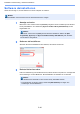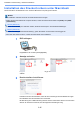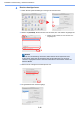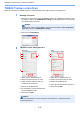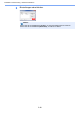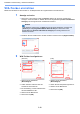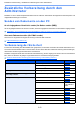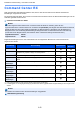User manual
2-44
Installation und Einrichtung > Software installieren
Software deinstallieren
Gehen Sie wie folgt vor, um die Software von Ihrem Computer zu entfernen.
1
Anzeige aufrufen.
Klicken Sie in der Charms-Leiste auf [Suchen] und geben Sie im Suchfeld "Kyocera Product
Library deinstallieren" ein. Wählen Sie [Kyocera Product Library deinstallieren] aus der
Ergebnisliste aus.
2
Software deinstallieren
Aktivieren Sie das Kontrollkästchen der Software, die entfernt werden soll.
3
Deinstallation beenden.
Falls eine Aufforderung zum Neustart erscheint, starten Sie den Computer neu und folgen Sie
den Anweisungen auf dem Bildschirm. Die Deinstallation der Software ist nun beendet.
Hinweis
Die Deinstallation unter Windows muss mit Administratorrechten erfolgen.
Hinweis
In Windows 7 klicken Sie auf [Start] auf der Windows-Oberfläche. Wählen Sie [Alle
Programme], [Kyocera] und [Kyocera Product Library deinstallieren]. Der Assistent
zum Entfernen wird geöffnet.
Hinweis
• Die Software kann ebenfalls von der Product Library deinstalliert werden.
• Im Dialogfenster der Product Library wählen Sie [Deinstallieren] und folgen den
Anweisungen auf dem Bildschirm.
2
1